Jak ręcznie zainstalować ActiveX w Firefoksie

Otwórz przeglądarkę Mozilla Firefox, klikając dwukrotnie jej ikonę na pulpicie lub klikając przycisk "Start", a następnie wybierz tę przeglądarkę z menu "Programy".
Kliknij pasek adresu u góry przeglądarki i przejdź do strony internetowej, która oferuje dodatek ActiveX do przeglądarki Firefox (patrz "Zasoby"). Przewiń listę pobrań i znajdź taką, która odpowiada używanej wersji.
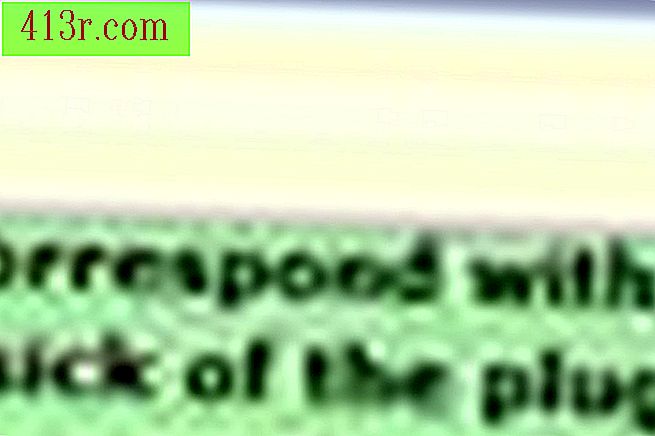 Zapisz
Zapisz Kliknij łącze pobierania dla swojej wersji przeglądarki i poczekaj, aż na górze pojawi się żółta karta z napisem "Firefox uniemożliwił tej witrynie żądanie zainstalowania oprogramowania na twoim komputerze".
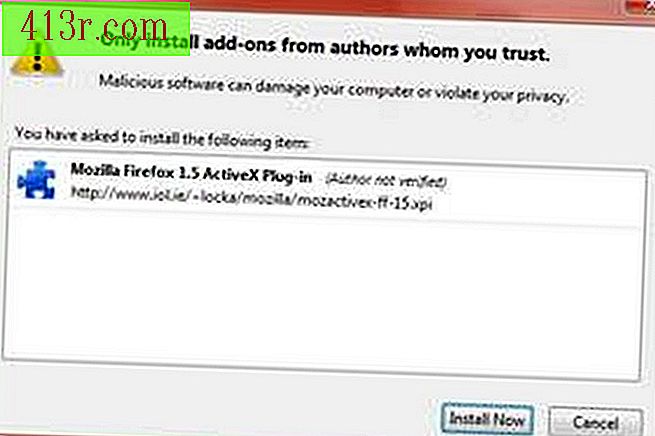 Zapisz
Zapisz Przesuń wskaźnik myszy nad prawy koniec żółtej zakładki i kliknij przycisk "Zezwalaj". Poczekaj na otwarcie nowego okna z pytaniem, czy chcesz zainstalować dodatek w Mozilla Firefox. Kliknij przycisk "Zainstaluj teraz" w prawej dolnej części okna.
Musisz poczekać, aż dodatek zakończy pobieranie, a następnie kliknąć menu "Narzędzia" na górnym pasku narzędzi. Wybierz "Dodatki" z rozwijanego menu, które się pojawi. Kliknij kartę "Rozszerzenia" u góry nowego okna, które się pojawi. Zlokalizuj wpis na liście opcji oznaczonych "Mozilla Firefox ActiveX Add-on". Kliknij przycisk po prawej stronie wpisu "Zezwalaj".
Zamknij przeglądarkę i ponownie ją otwórz, aby dokończyć instalację wtyczki ActiveX.







